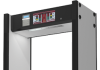Содержание
Здравствуйте, уважаемые посетители сайта complaneta.ru! Кто из вас не слышал о YouTube? Думаю, что нет такого пользователя, который хотя бы раз не смотрел видеоролики с YouTube. Данную статью я подготовил для активных пользователей YouTube. Вы узнаете, как облегчить работу на YouTube с помощью горячих клавиш.
Удобство
Думаю, что удобство горячих клавиш давно доказано. Кто не пользуется горячими клавишами в Word, Windows, прочих программах? Не всегда удобно попадать курсором мыши по небольшим иконкам для выполнения тех или иных действий.
Горячие клавиши помогают облегчить и ускорить работу с YouTube. Всегда проще нажать клавишу или их сочетание, чем водить мышью и выискивать кнопки. Особенно, когда монитор далеко. Все перечисленные клавиши указаны в английской раскладке.
Режим воспроизведения
- Полноэкранный режим включается клавишей F, выход из полноэкранного режима осуществляется клавишами F и ESC.
- Воспроизведение/пауза осуществляется клавишами Пробел и K.
- Управление скоростью воспроизведения осуществляется сочетанием клавиш Shift+< и Shift+>, или просто клавишами < и >. Первое сочетание уменьшает скорость, а второе – увеличивает. Значения скорости, которые могут быть установлены: 0,25 – 0,5 – нормальная скорость – 1,25 – 1,5 – 2.
Управление громкостью
- Включение/отключение звука осуществляется клавишей M или сочетанием Shift+M.
- Для плавного изменения громкости воспользуйтесь клавишами стрелок. Стрелка вверх ↑ увеличивает текущую громкость на 5%, стрелка вниз ↓ – уменьшает ее на 5%.
[tip]Если у вас видео даже на 100% громкости звучит очень тихо, то читайте мою статью «Тихий звук видео на YouTube» и узнаете, как решить данную проблему. [/tip]
Перемотка видео
- Перемотать ролик на 5 секунд вперед или назад можно при помощи стрелок вправо и влево (ß,à)
- Перемотка ролика на 10 секунд вперед осуществляется клавишей J или сочетанием клавиш Ctrl+→
- Перемотка ролика на 10 секунд назад осуществляется клавишей L или сочетанием клавиш Ctrl+←
- Перемотать видео в начало можно с помощью клавиш 0 и Home
- Клавиши от 1 до 9 позволяют перемещаться по видео. Клавиша 1 перемещает видео на 10% от общей продолжительности, клавиша 5 – на 50%, клавиша – 9 на 90% от продолжительности.
- Перемещение в конец видео осуществляется клавишей End.
- Перемотка ролика с минимальным шагом осуществляется при помощи клавиш «, (запятая)» — назад и «. (точка)» — вперед.
Навигация по плейлисту
- Переход к предыдущему видеоролику в плейлисте осуществляется клавишей P или сочетанием Shift+P.
- Переход к следующему видеоролику в плейлисте осуществляется клавишей N или сочетанием Shift+N.
Панорамные видео
Для панорамных видео есть отдельные горячие клавиши:
- Посмотреть вниз – S
- Посмотреть вверх – W
- Посмотреть влево – A
- Посмотреть вправо – D
- Увеличить масштаб (приблизить) можно клавишей «+» (на цифровой панели) или «]».
- Уменьшение масштаба (отдаление) осуществляется клавишей «—» (на цифровой панели) или «[»
Управление субтитрами
- Включение/отключение субтитров осуществляется клавишей C
- Управление прозрачностью текста осуществляется клавишей O
- Управление прозрачностью фона осуществляется клавишей W
- Увеличивать и уменьшать шрифт можно с помощью «+» и «—»
Прочие горячие клавиши
- ESC позволяет закрывать диалоговые окна на панели, выходить из полноэкранного режима и покинуть поле поиска.
- «/» — перемещает курсор в поле поиска даже при нахождении в полноэкранном режиме
- ? – отображает справку по горячим клавишам.
Надеюсь эти горячие клавиши помогут вам полноценно и удобно использовать YouTube. Если у вас остались вопросы, то жду вас в комментариях.